Etiquetas eletrônicas para prateleiras¶
As etiquetas eletrônicas de prateleiras permitem exibir informações de produtos, como preços e códigos de barras, nas prateleiras da loja e sincronizá-las remotamente a partir do back-end. Isso elimina a necessidade de imprimir novas etiquetas quando as informações do produto são alteradas.
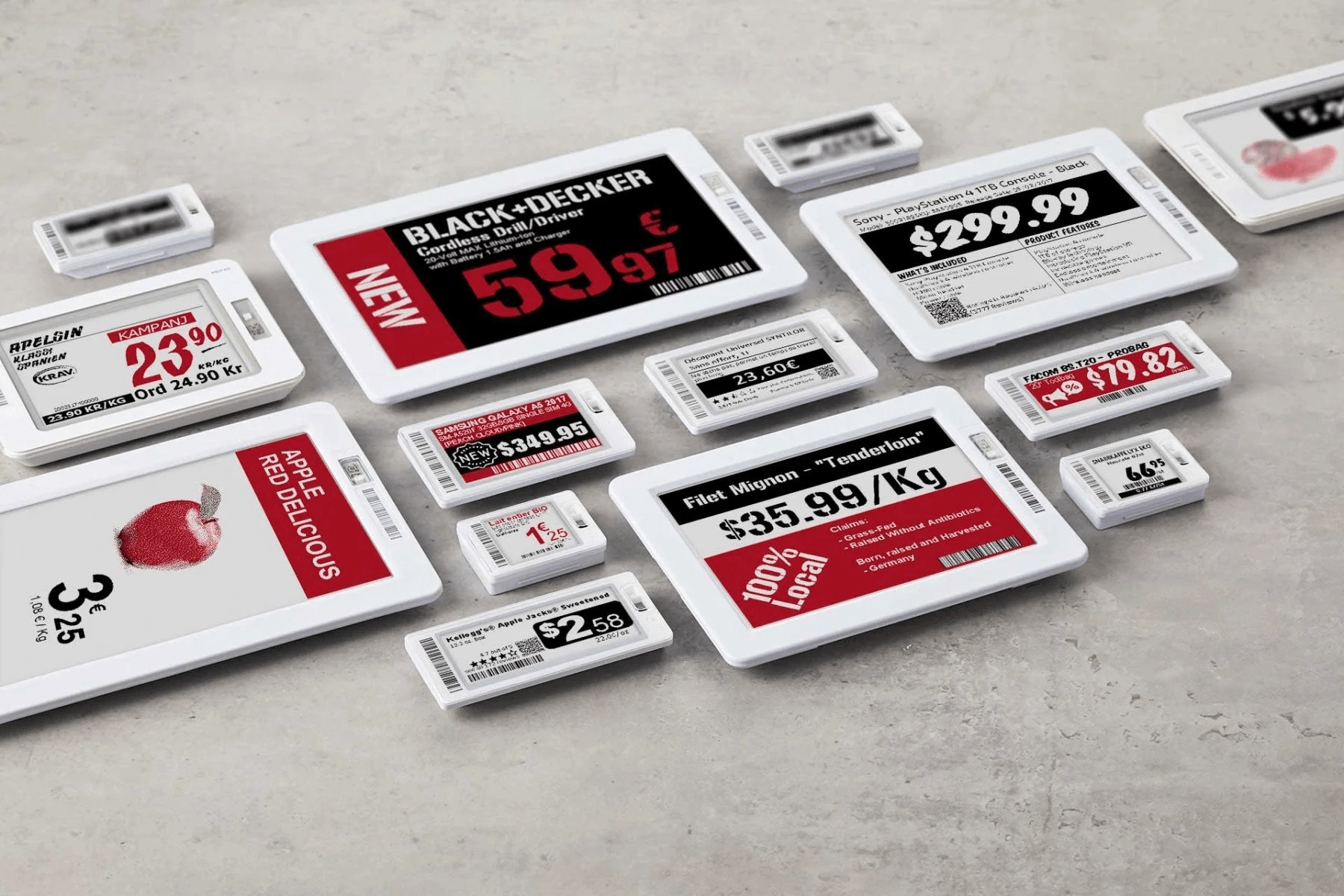
Nota
O Odoo usa etiquetas eletrônicas da Pricer.
Configuração¶
Configuração da Pricer¶
Entre em contato com a Pricer para criar e configurar sua conta Pricer.
Crie suas lojas: uma loja no Pricer equivale a uma loja física.
Vincule quantos transceptores forem necessários aos armazéns do Pricer.
Crie as seguintes variáveis para compartilhar informações de produtos entre o sistema de base de dados Odoo e o Pricer. Essas variáveis funcionam como espaços reservados no modelo de etiqueta.
itemId(Id do item): contém o identificador interno exclusivo atribuído a cada produtoitemName(Nome do item): o nome real do produtoprice(Preço): o preço de venda do produto, incluindo quaisquer impostos aplicáveispresentation(apresentação): o nome do modelo usado no Pricer para exibir as informações do produto na etiquetacurrency(Moeda): a moeda de sua empresa (ex.: USD, EUR)barcode(Código de barras): o número do código de barras associado a cada produto
Importante
Os nomes dessas variáveis devem ser idênticos em seu banco de dados da Pricer.
Crie um modelo chamado
NORMAL. Esse modelo é usado para exibir informações sobre suas etiquetas digitais.
Depois que sua conta, lojas, variáveis e modelo estiverem configurados no Pricer, você poderá prosseguir com a configuração da base de dados do Odoo.
Importante
A conta associada à sua loja no Pricer deve ter acesso para enviar solicitações de API ao Pricer.
Configuração do Odoo¶
Como pré-requisito, ative o módulo :guilabel:`Pricer - PDV (nome técnico: pos_pricer) para ter todos os recursos necessários para usar as etiquetas eletrônicas do Pricer.

Depois que o módulo for ativado, configure suas lojas pricer e associe Etiquetas Pricer aos seus produtos.
Lojas Pricer¶
Da mesma forma que a configuração no Pricer, você precisa criar uma loja do Pricer por local físico. Para fazer isso, vá para , clique em Novo e preencha a linha com as informações necessárias:
Nome da loja: você pode colocar qualquer nome de sua preferência.
Nome do locatário Pricer: o nome da conta de sua empresa no Pricer, geralmente seguido por
-country_code. Esse valor é fornecido pela Pricer.Login do Pricer: o login de sua conta do Pricer.
Senha do Pricer: a senha de sua conta do Pricer.
ID da loja do Pricer: o ID da loja do Pricer relacionada, conforme definido em seu banco de dados do Pricer.

Nota
A coluna Etiquetas do Pricer é atualizada automaticamente quando uma etiqueta é vinculada a um produto.
As colunas Última atualização e Status da última atualização são atualizadas automaticamente quando as etiquetas são atualizadas.
Aplicação prática¶
O Odoo envia automaticamente solicitações ao Pricer para sincronizar as etiquetas a cada 12 horas se você fizer qualquer modificação em:
Nome do produto, preço, código de barras ou impostos do cliente
Moeda
Etiquetas do Pricer ou loja Pricer associada
Para forçar a atualização, ative a opção modo de desenvolvedor. Então:
Vá para .
Selecione a(s) loja(s) desejada(s).
Clique em Atualizar etiquetas para atualizar todas as etiquetas afetadas pelas alterações em:
Nome do produto, preço, código de barras ou impostos do cliente
Moeda
Etiquetas do Pricer ou loja Pricer associada
Como alternativa, clique em Atualizar todas as etiquetas para forçar a atualização de todas as etiquetas, independentemente de terem sido feitas alterações.

Se o Pricer tiver processado e aceitado a solicitação, o campo de status mostrará Atualização enviada com sucesso para o Pricer. Se houver algum problema, o sistema exibirá uma mensagem de erro.
Aviso
Se uma solicitação enviada ao Pricer falhar, o Odoo ainda considerará que o produto foi atualizado. Nesse caso, recomendamos forçar a atualização de todas as etiquetas.
